Из списка линий P&ID можно выбрать клапаны, фитинги и линейные КИП и разместить в модели сопоставленные эквиваленты Plant 3D.
Клапаны, фитинги и линейные КИП перечислены под каждой группой линий.
Если объект P&ID сопоставлен с несколькими объектами Plant 3D, то можно указать объект Plant при размещении его на чертеже.
- Откройте модель Plant 3D.
- На ленте выберите вкладку "Главная"
 панель "Вставка элементов"
панель "Вставка элементов"  "Перечень линий P&ID".
"Перечень линий P&ID".
- В окне "Перечень линий P&ID" выполните следующие действия.
- В раскрывающемся меню выберите чертеж P&ID, линии и компоненты которого нужно просмотреть.
- В структуре разверните элемент «Группа трубопроводов». Щелкните элемент (например, Задвижка).
- Нажмите «Разместить».
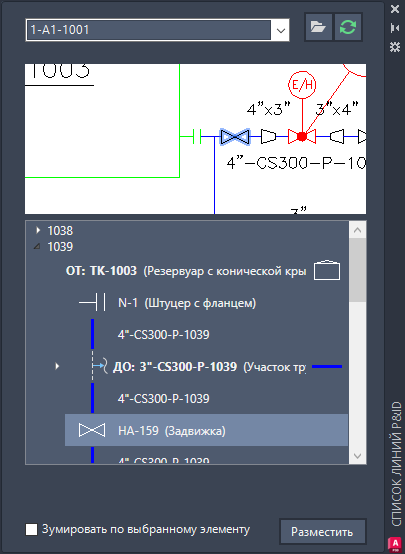 Прим.: При размещении несопоставленных элементов отображается диалоговое окно «Настраиваемые детали». Для создания пользовательских деталей можно выполнить действия, описанные в диалоговом окне.
Прим.: При размещении несопоставленных элементов отображается диалоговое окно «Настраиваемые детали». Для создания пользовательских деталей можно выполнить действия, описанные в диалоговом окне. - Выполните одно из указанных ниже действий.
- Если размер и мини-каталог совпадают, перейдите к шагу 5.
- Если размер или мини-каталог не совпадают, в диалоговом окне «Выбор размера и мини-каталога» выполните такие действия.
- В разделе «Мини-каталог» выберите мини-каталог (например, CS150).
- В разделе «Размер» выберите размер (например, 4").
- Если вы уверены, что выбор точно подходит для всех ситуаций, установите флажок «Всегда заменять выбранное значение размера для [размер]». (Мини-каталог не сохраняется вместе с размером.)
- Если желаемый размер недоступен, нажмите кнопку "Редактировать сопоставления размеров", чтобы изменить файл сопоставлений по умолчанию.
- Нажмите «Выбрать».
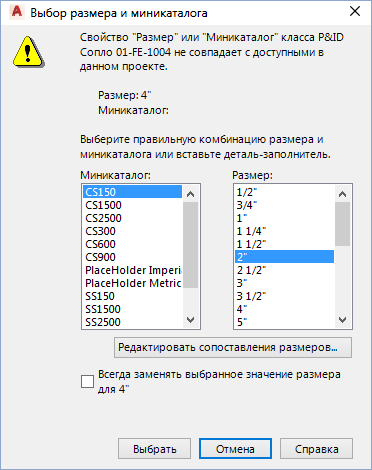
- Выполните одно из указанных ниже действий.
- Если класс объектов P&ID сопоставлен с одним классом Plant 3D, перейдите к шагу 6.
- Если класс объектов P&ID сопоставлен с несколькими классами Plant 3D, в диалоговом окне "Выбор класса Plant 3D" в списке "Классы 3D" выберите класс Plant 3D. Нажмите «Разместить».

- В области чертежа нажмите точку на трубопроводе, чтобы указать расположение линейных КИП.
- Нажмите клавишу Enter.